So erzwingen Sie das Beenden oder Schließen einer iPad-App
Wenn Sie herunterfahren müssen App weil es sich unregelmäßig verhält oder Sie vermuten, dass es andere Probleme verursacht, wie z Verlangsamen Sie Ihr iPad, das Klicken auf die Home-Schaltfläche funktioniert nicht. So schließen Sie eine App, die sich nicht richtig verhält.
Diese Anweisungen gelten für Geräte, die ausgeführt werden iOS 7 und später.
So erzwingen Sie das Beenden einer App
Um das Beenden einer App zu erzwingen, öffnen Sie den Multitasking- und Steuerungsbildschirm. Um dorthin zu kommen, doppelklicken Sie auf den Home-Button an der Unterseite des iPads. Die Home-Taste ist die physische Taste direkt unter dem iPad-Display, die für verwendet wird Berührungsidentifikation. Sie können auch verwenden Multitasking-Gesten; Ziehen Sie mit vier oder fünf Fingern irgendwo auf dem Bildschirm zusammen.

Der App Switcher wird mit den zuletzt geöffneten iPad-Apps als Fenster auf dem Bildschirm angezeigt. Über jedem Fenster befindet sich ein Symbol zusammen mit dem Namen. Wischen Sie von links nach rechts und scrollen Sie durch neue Apps. Wenn die betreffende App also nicht Ihre zuletzt verwendete ist, können Sie trotzdem darauf zugreifen.
Halten Sie Ihren Finger auf das App-Fenster, das Sie schließen möchten, und streichen Sie dann mit Ihrem Finger zum oberen Rand des Bildschirms, ohne Ihren Finger vom iPad-Display zu nehmen. Diese Geste beendet die App. Stellen Sie sich das so vor, als würden Sie das Fenster vom iPad wegklappen.
Was ist, wenn das Schließen der App das Problem nicht behebt?
Der nächste Schritt nach dem erzwungenen Beenden einer App besteht darin, das iPad neu zu starten. Wenn Sie auf klicken Sleep/Wake-Taste Oben auf dem Gerät geht das iPad in den Ruhezustand.
Um das iPad neu zu starten, halten Sie die Sleep/Wake-Taste einige Sekunden lang gedrückt, bis Sie die Anweisungen zum Herunterfahren des iPads sehen. Befolgen Sie diese Anweisungen und warten Sie, bis das iPad-Display dunkel wird, bevor Sie auf die Sleep/Wake-Taste klicken, um es wieder einzuschalten.
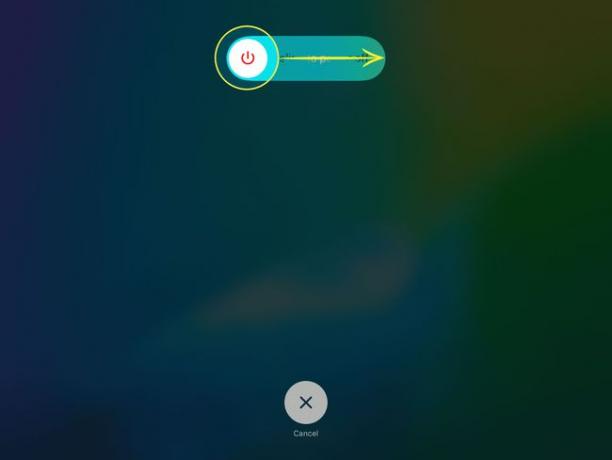
Wenn bei einer bestimmten App Probleme auftreten und ein Neustart das Problem nicht löst, lösche die App, und laden Sie es dann erneut aus dem App Store herunter. Sie müssen nicht für die Neuinstallation der App bezahlen. Sie verlieren jedoch alles, was in der App gespeichert wurde, es sei denn, die App speichert es in der Cloud – wie beispielsweise das Speichern von Notizen von Evernote auf den Evernote-Servern.
Muss ich das Beenden von Apps immer erzwingen?
Die iOS Umgebung weiß, wann Sie eine App verwenden oder im Hintergrund ausführen müssen. Wenn Sie wechseln, teilt iOS der App mit, dass es ein paar Sekunden Zeit hat, um zu beenden, was sie tut. Ebenso kann die App ihre Arbeit fortsetzen, bevor sie inaktiv wird, und iOS gewährt diesen Apps die benötigte Rechenleistung.
Apps wie Apple Music können auch dann Musik abspielen, wenn sie inaktiv sind. Sie werden dies weiterhin tun, es sei denn, Sie erzwingen das Beenden oder kehren zu ihnen zurück und stoppen die Wiedergabe.
Bei allen anderen Apps unterbricht iOS die von Ihnen verwendete App, wenn Sie zu einer anderen App wechseln, und es werden keine Ressourcen wie Prozessor, Bildschirm und Lautsprecher mehr abgerufen.
Sie müssen das Beenden von Apps nicht erzwingen, es sei denn, die App verhält sich falsch.
